装机高手告诉你解决电脑突然没声音
- 时间:2017年10月16日 14:00:07 来源:魔法猪系统重装大师官网 人气:5339
很多时候,电脑会因为各种原因而突然就没有声音,具体原因主要分为软件问题和硬件问题,软件问题包括静音病毒、声卡驱动等,硬件问题包括接口、耳机等问题。电脑突然没声音怎么办?了解电脑没有声音原因后,就可以轻松的解决问题。接下来,就来看看小编跟大家分享的这篇电脑突然没声音的教程。
使用电脑的用户,经常会遇到各种各样的问题和故障,例如电脑突然没声音,如果没有什么的操作的经验,也别急着解决,对该系统比较陌生的话,也不能束手无策的停在那里,有的是解决电脑突然没声音的办法,栏看看小编的这篇解说图文教程,或许对你们的问题的解决有所帮助。
电脑突然没声音图解教程
win + R 打开运行,输入“control”,打开控制面板。
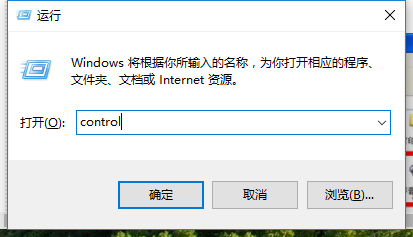
电脑截图(1)
找到并打开“声音和音频设备”
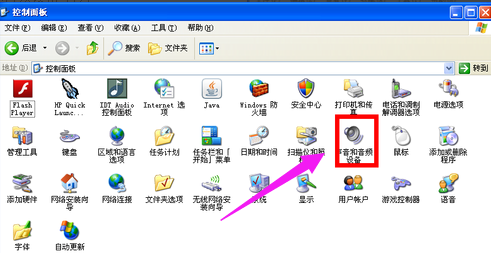
电脑截图(2)
看看“滚动条”是不是灰色的,如果是灰色的那就继续往下看,不是看看就“温馨提示”。
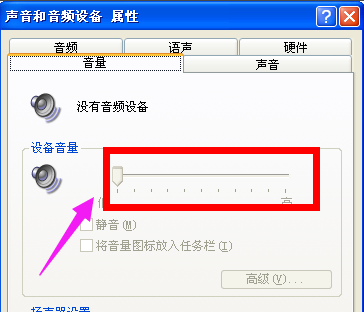
电脑截图(3)
没有驱动精灵就要在网上搜索并下载驱动精灵
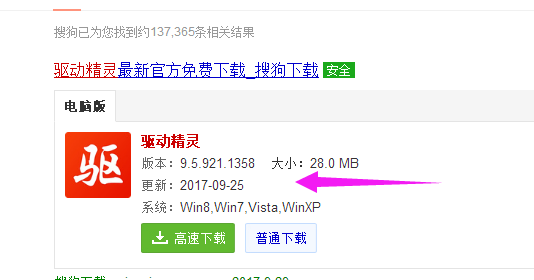
电脑截图(4)
安装后,点击打开。
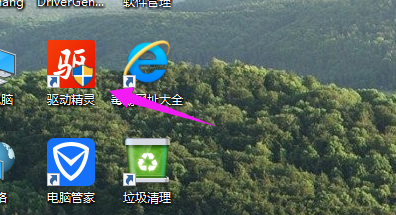
电脑截图(5)
在上面选项菜单中,选择“硬件检测”待检测完毕之后,点击“声卡”。
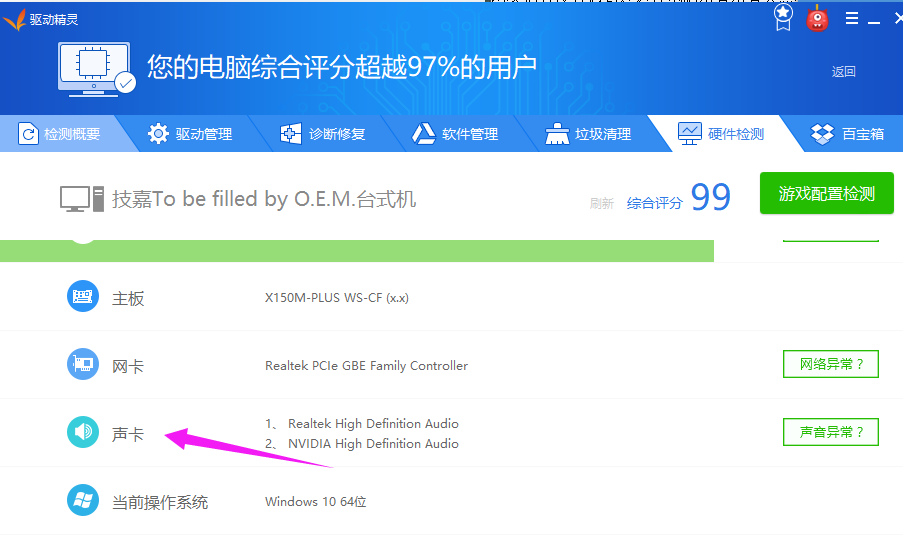
电脑截图(6)
弹出界面,点击“立即修复”
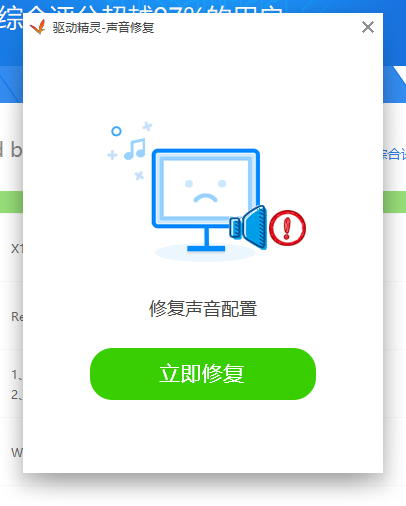
电脑截图(7)
等待驱动精灵修复。
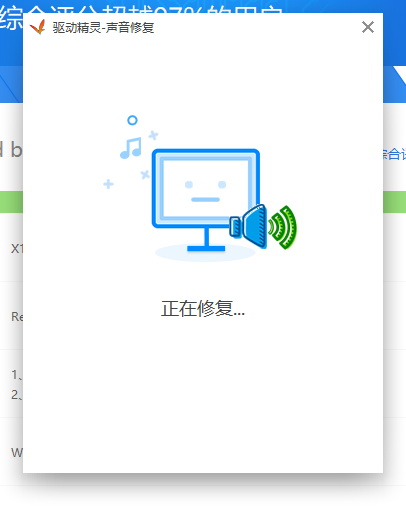
电脑截图(8)
点击“修复完成”,关闭驱动精灵。
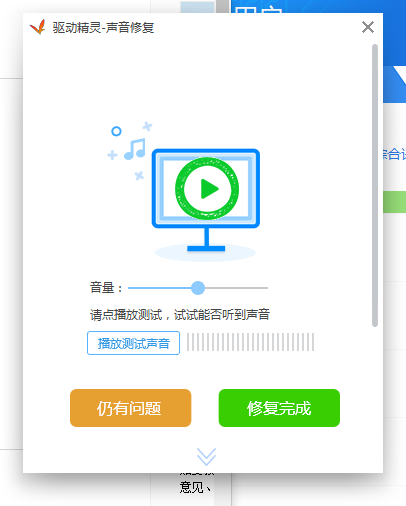
电脑截图(9)
查看“声音和音频设备”滚动条是不是可以控制了
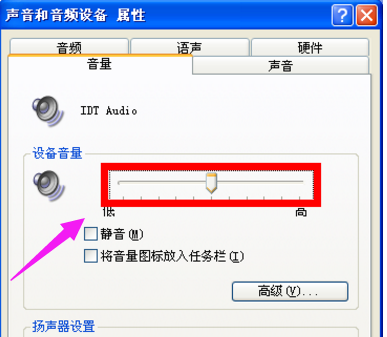
电脑截图(10)
以上就是电脑突然没声音的其中的一种解决方法,其它问题的解决方案可以在“小白一键重装系统”的官网上查看到。由于时间的关系,小编这里就不一一讲述了。









